設定|公開プラン詳細
お客様が見る【プラン詳細・空室状況】画面に表示されます。'
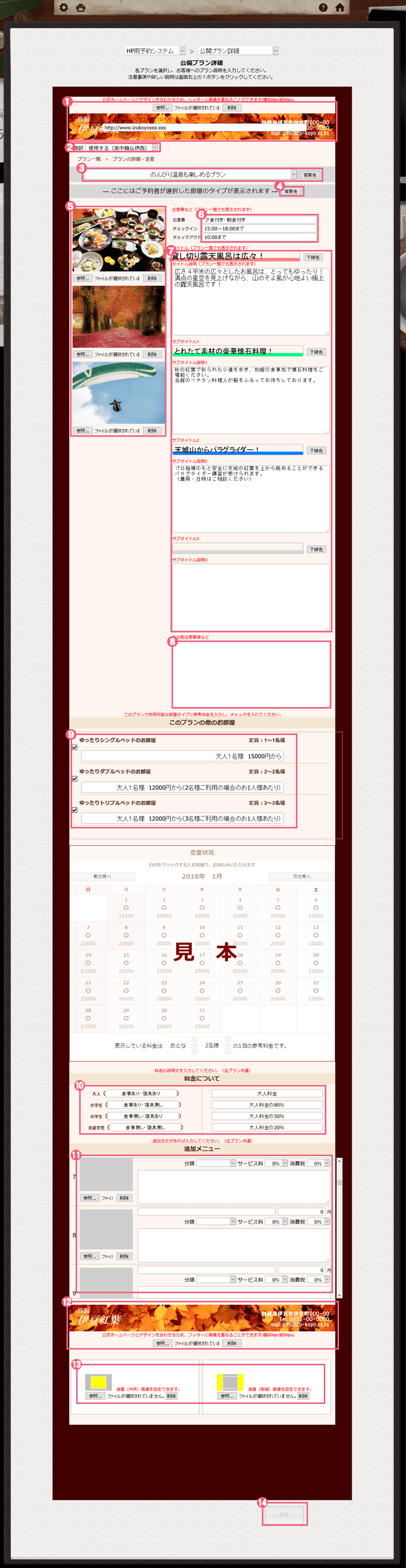
 ヘッダー画像
ヘッダー画像
お宿様のホームページのデザインに合わせて画像を設定してください。
また、お宿のホームページのアドレスを入力すると、画像をクリックすることで移動できます。
 翻訳
翻訳
Google翻訳ウィジェットによる自動翻訳機能を付けることができます。
お客様がこの機能を利用した場合、確認メールも自動翻訳版が送信されるようになっています。
 プラン名
プラン名
設定したいプランを選択してください。
また、「背景色」ボタンでプラン名の背景を変更することもできます。
 部屋タイプ名
部屋タイプ名
「背景色」ボタンで表示される部屋タイプ名の背景を変更することができます。
 プラン画像
プラン画像
プランに関する画像を3枚まで設定できます。
 お食事・チェックイン・アウト
お食事・チェックイン・アウト
食事の有無、チェックイン、チェックアウトの時間を入力してください。
 プランの解説
プランの解説
お客様が泊まりたくなる、プランの説明を題名と併せて入力してください。
「下線色」ボタンで題名に、目立つよう色付きの下線を引くことができます。
 プランの注意
プランの注意
お客様へ知らせておきたい注意事項を入力してください。
 追加メニュー
追加メニュー
お客様にオプションとして選んでいただきたいメニューを設定できます。
画像、メニュー名、料金などを設定してください。
「分類」は集計に使われます。
お客様が他のプランを閲覧したときも、同じ内容が表示されます。
 フッター画像
フッター画像
お宿様のホームページのデザインに合わせて画像を設定してください。
 背景画像
背景画像
お宿様のホームページのデザインに合わせて背景の画像を設定してください。
(画像は全体に繰り返されて表示されるパターン画像を設定してください。大きな画像は使えません。)
(色のみ変えたい場合は、1色の小さな画像を用意してください。)
 保存
保存
設定を保存します。
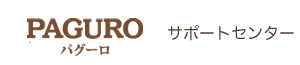


 各お部屋の説明
各お部屋の説明 各人区分の説明
各人区分の説明